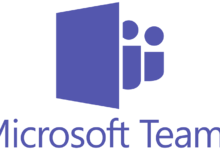كيف أصل إلى مجلد التنزيلات في Microsoft Edge Chromium؟ – يدير

Microsoft Edge Chromium هو متصفح مدمج في نظام التشغيل Windows 10. يأتي ليحل محل Internet Explorer بمظهر أكثر لفتًا للنظر وأسهل في الاستخدام. يمكنك تنزيل متصفح edge chromium مجانًا بمجرد امتلاك بعض الإصدارات المدعومة من Windows. ما عليك سوى الانتقال إلى صفحة Microsoft الرسمية ، والنقر فوق “الحصول” ، وتحديد إصدار المستعرض الخاص بك والنقر فوق “تنزيل”.
تشمل الميزات الجديدة في Microsoft Edge Chromium مزامنة البيانات عبر الأجهزة ودعم تثبيت موقع PWA ومكتبة واسعة من الملحقات وميزات أمان جديدة. بالإضافة إلى ذلك ، فإنه يوفر لك مستوى أعلى من التحكم في التنزيلات الخاصة بك من خلال تقديم مسارات جديدة وسهلة لهم.

أين يوجد مجلد تنزيل Edge Chromium؟
أحد اهتمامات مستخدم المتصفح هو موقع التنزيلات. يمنحك Microsoft Edge Chromium طريقة سهلة للغاية لتغييرها لوضعها بشكل أسرع وأسهل. سيحفظ هذا المتصفح التنزيلات افتراضيًا في المجلد الموجود على جهاز الكمبيوتر الخاص بك. ومع ذلك ، إذا كنت أحد أولئك الذين يقومون بتنزيل الكثير ، فقد يتسبب ذلك في حدوث مشكلة كبيرة في مساحة التخزين.
ما الذي يجب عليك فعله لتغيير موقع هذا المجلد على جهاز الكمبيوتر الخاص بك؟
لحل مشكلة مساحة التخزين ، يمكنك تغيير موقع مجلدات الأقسام الرئيسية إلى محرك أقراص مختلف. يمكن الحصول على جميع المعلومات الخاصة بكيفية تغيير موقع مجلدات التنزيل من خلال محرك البحث الافتراضي لـ Microsoft Edge ، مثل Bing. ومع ذلك ، باتباع هذه الخطوات يمكنك القيام بذلك بسهولة:
- افتح قائمة Edge في الجزء العلوي الأيمن
- حدد “الإعدادات”
- انقر فوق علامة التبويب “التنزيلات”
- حدد “تغيير”
- حدد المكان الذي تريد تغيير مجلد التنزيل المحدد فيه
- انقر فوق تحديد مجلد
- اخرج من اللوحة ومن الآن فصاعدًا ستحدث التنزيلات في هذا الموقع

ما هي الإعدادات الأخرى التي يمكنك القيام بها في مجلد التنزيل؟
يمكنك أيضًا ضبط متصفحك لاختيار مواقع مختلفة في كل مرة تبدأ فيها التنزيل . للقيام بذلك ، انتقل إلى شاشة التنزيل وقم بتنشيط خيار “مكان حفظ الملف قبل تنزيله”. لذلك عند بدء تنزيل جديد ، يمكنك اختيار موقع مختلف عبر نافذة المتصفح أو في البحث. ثم سوف تضغط ببساطة على حفظ. سيتذكر Microsoft Edge افتراضيًا الموقع الأخير ويمكن أن يسهل ذلك عليك الأمور عند تنزيل كميات كبيرة من الملفات.
اسأل قبل التنزيل
إذا كنت ستقوم بإجراء أي تغييرات على موقع التنزيلات الخاصة بك ، فمن المستحسن عمل نسخة احتياطية حيث يمكنك أيضًا حفظ كلمات المرور المحفوظة في Microsoft Edge. من ناحية أخرى ، يجب أن تضع في اعتبارك أن هذا المتصفح يمكن أن يستهلك قدرًا كبيرًا من الموارد التي يمكن أن تسبب مشاكل عندما يكون لديك عدة علامات تبويب مفتوحة في نفس الوقت.
يجب أيضًا مراعاة أنه عند تغيير موقع مجلدات التنزيل الخاصة بك ، سيتم تخصيص هذا لاستخدام Microsoft Edge . نظرًا لأنك ربما تستخدم عدة متصفحات في جلساتك (Firefox و Google Chrome وما إلى ذلك) ، يجب أن تضع في اعتبارك أن كل متصفح سيحفظ التنزيلات في المجلد الافتراضي افتراضيًا.
يمكنك تغيير موقع مجلدات التنزيل يدويًا من خلال محرر التسجيل. فقط اضغط على مفتاحي “Windows + R” ، واكتب “regedit”. انقر فوق “نعم” في موجه “التحكم بحساب المستخدم”. اختر أو أنشئ مفتاح “edge” وانقر بزر الماوس الأيمن على “new – string value” ، وقم بتغيير القيمة إلى “DownloadDirectory”. أضف مسار المجلد الجديد وأعد تشغيل الكمبيوتر.
هل تريد تنزيل الملفات بصيغة PDF؟
يحتوي Microsoft Edge Chromium على قارئ جيد لتنسيق PDF ويفتح هذا النوع من المستندات بطريقة معينة. ومع ذلك ، يمكنك أيضًا إضافة قارئ مخصص يحتوي هذا المتصفح على قرص مدمج قد تجده مفيدًا. لهذا انتقل إلى لوحة التكوين وانقر على “أذونات الموقع” حدد “مستندات PDF” ، “تنشيط خيار الملفات الخارجية”. من الآن فصاعدًا ، سيتعين عليك النقر فوق التنزيلات للحصول عليها محليًا.

احذف كل محفوظات التنزيل
عند استخدام أجهزة الكمبيوتر في العمل أو المدرسة أو في مكان عام ، فإن إجراء أمان سليم للحفاظ على أمان بياناتك هو مسح محفوظات الاستعراض . قبل إدخال الأوامر التي تحتاجها ، من الجيد إيقاف تشغيل المدقق الإملائي حتى تكون أنت من يقرر كيفية كتابة رسائلك لتجنب توصيات الأداة التي يمكن أن تربكك. ثم اتبع هذه الخطوات وستتمكن من حفظ بيانات التصفح الخاصة بك:
- انقر فوق “إعدادات”
- حدد “التنزيلات” ، سترى الملفات الأخيرة وتلك التي يتم تنزيلها في الوقت الحالي
- يمكنك اختيار حذف المجلدات بالكامل أو فتحها وتحديد التنزيلات المضمنة واحدة تلو الأخرى